Weet u het niet zeker over upgraden? Waarom dan niet Dual Boot Windows 8 met Windows 7?
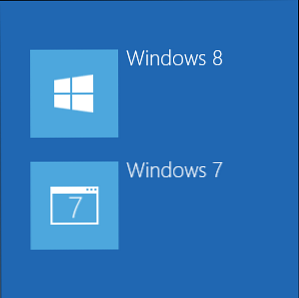
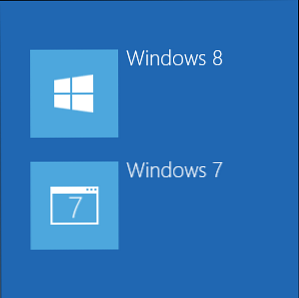 Bent u geïnteresseerd in Windows 8, maar wilt u Windows 7 niet verlaten? De Windows 7: Ultimate Guide De Windows 7: Ultieme gids Als u bang bent om te upgraden van Vista of XP omdat u denkt dat het totaal anders is dan u gewend bent naar, zou u deze nieuwe gids moeten lezen. Meer lezen nog niet? Welnu, waarom niet dual-boot Windows 8 en Windows 7, het selecteren van het besturingssysteem dat u wilt gebruiken elke keer dat u uw computer aanzet? Hiermee kunt u Windows 8 testen terwijl Windows 7 rond blijft als een uitkomstluik als u dit wilt. Als u Windows 8 test, moet u eerst onze Windows 8-handleiding raadplegen.
Bent u geïnteresseerd in Windows 8, maar wilt u Windows 7 niet verlaten? De Windows 7: Ultimate Guide De Windows 7: Ultieme gids Als u bang bent om te upgraden van Vista of XP omdat u denkt dat het totaal anders is dan u gewend bent naar, zou u deze nieuwe gids moeten lezen. Meer lezen nog niet? Welnu, waarom niet dual-boot Windows 8 en Windows 7, het selecteren van het besturingssysteem dat u wilt gebruiken elke keer dat u uw computer aanzet? Hiermee kunt u Windows 8 testen terwijl Windows 7 rond blijft als een uitkomstluik als u dit wilt. Als u Windows 8 test, moet u eerst onze Windows 8-handleiding raadplegen.
Dit proces installeert Windows 8 op zijn eigen afzonderlijke partitie, waardoor uw Windows 7-systeem intact blijft. Alles wat u verliest, is een beetje ruimte op uw Windows 7-partitie - net voldoende om ruimte te maken voor Windows 8. Elke Windows-installatie heeft eigen programma's en instellingen, hoewel u vanuit de andere Windows-versie toegang hebt tot de bestanden van elk besturingssysteem.
Een opmerking over Windows-licentieverlening
Als u een upgrade-editie van Windows 8 hebt Hoe krijgt u Windows 8 voor de laagst mogelijke prijs Hoe haalt u Windows 8 aan voor de laagst mogelijke prijs Of de gemengde beoordelingen van de voorbeeldversies van Windows 8 de prijs hebben beïnvloed of Microsoft neemt gewoon een blad uit Apple's boek is niet helemaal duidelijk, maar de prijs van een nieuw exemplaar ... Lees meer, het installeren van de upgrade-editie in een dual-boot-configuratie is technisch gezien tegen de licentieovereenkomst. Microsoft's Windows 8 Upgrade-licentieovereenkomst stelt dat:
De software die onder deze overeenkomst valt, is een upgrade van uw bestaande besturingssysteemsoftware, dus de upgrade vervangt de originele software die u gaat upgraden. U behoudt geen enkel recht op de originele software nadat u een upgrade hebt uitgevoerd en u mag deze op geen enkele manier blijven gebruiken of overdragen.
Als u een niet-upgrade-editie van Windows 8 hebt, kunt u met de Windows-licentieovereenkomst van Microsoft beide tegelijk naast elkaar installeren.
Bereid Windows 7 voor
Voordat u doorgaat, moet u ervoor zorgen dat u van al uw belangrijke gegevens een back-up hebt gemaakt. Hoewel dit proces uw gegevens niet mag wissen, is het altijd mogelijk dat er iets misgaat bij het wijzigen van de grootte van partities en het installeren van besturingssystemen - beter dan genezen! Download onze gratis gids voor het maken van back-ups en het herstellen van uw pc De Windows-gids Back-up maken en herstellen De Windows-gids Back-up maken en herstellen is niet meer nodig. Tenzij u bereid bent om uw gegevens te verliezen, hebt u een goede Windows-back-uproutine nodig. We laten u zien hoe u back-ups maakt en herstelt. Meer informatie voor meer informatie.
U moet een nieuwe partitie voor Windows 8 maken. U kunt dit doen door de grootte van uw bestaande Windows 7-partitie aan te passen om ruimte te maken. (Anders, als u een tweede harde schijf op uw computer hebt, kunt u Windows 8 op die harde schijf installeren zonder uw bestaande partitie te verkleinen.)
Als u ruimte wilt maken voor Windows 8, drukt u op de Windows-toets en typt u Schijfbeheer, en druk op Enter. Klik met de rechtermuisknop op uw Windows 7 C: -partitie in het venster Schijfbeheer en selecteer Krimp volume.

Windows 8 heeft een partitie van minimaal 20 GB nodig en meer is beter. Verklein de Windows 7-partitie om ruimte te maken voor de nieuwe Windows 8-partitie. Als u bijvoorbeeld ongeveer 30 GB ruimte wilt voor uw Windows 8-partitie, verkleint u de Windows 7-partitie met ongeveer 30000 MB.

Je ziet een hoeveelheid niet-toegewezen ruimte wanneer je klaar bent. Dit is de ruimte waar Windows 8 zal worden geïnstalleerd - laat het voor nu.

Start Windows 8's Installer
Plaats vervolgens de installatieschijf van Windows 8 in het schijfstation van uw computer en start uw computer opnieuw op om het installatieproces te starten. Als u geen schijfstation op uw computer hebt, kunt u het installatieprogramma van Windows 8 op een USB-stick plaatsen Windows 8 installeren vanaf een USB-stick Windows 8 installeren vanaf een USB-stick Als u Windows 8 wilt installeren en je computer heeft geen dvd-drive, je bent niet de enige. Of u nu een Windows 8-dvd of een Windows 8 ISO-bestand hebt gedownload van Microsoft, ... Lees meer en start hiernaar.
Merk op dat je je computer moet opstarten vanaf de installatiemedia om Windows 8 te installeren in een dual-boot configuratie - je kunt niet starten met het installeren vanuit Windows 7.
Uw computer moet automatisch opstarten vanaf de installatiemedia van Windows 8 wanneer u hem opnieuw opstart. Als dat niet het geval is, drukt u op de juiste toets om naar het opstartmenu van uw computer te gaan en de installatiemedia te selecteren of het BIOS van de computer in te voeren (vaak door tijdens het opstarten op Delete of F2 te drukken) en de opstartvolgorde te wijzigen. (De vereiste toetsen worden vaak tijdens het opstarten weergegeven op het scherm. Als u ze niet ziet, raadpleegt u de handleiding van uw computer.)

Installeer Windows 8
Wanneer het Windows 8-installatiescherm verschijnt nadat u uw computer opnieuw hebt opgestart, gaat u door het installatieproces zoals gewoonlijk. Als je de “Welk type installatie wilt u??” scherm, selecteer gewoonte - niet selecteren Upgrade of Windows 8 zal Windows 7 op uw systeem vervangen.

Selecteer in het volgende scherm Niet toegewezen ruimte we hebben eerder gemaakt en klik volgende.

Windows 8 zal nu normaal worden geïnstalleerd. U kunt van uw computer stappen terwijl dit proces is voltooid.

Dual-opstarten
Nadat Windows 8 is geïnstalleerd, ziet u de Kies een besturingssysteem scherm bij opstarten. Elke keer dat u uw computer opstart, kunt u kiezen om Windows 8 of Windows 7 te gebruiken. Om van de ene Windows-installatie naar de andere te overschakelen, start u eenvoudig uw computer opnieuw op en selecteert u de andere Windows-versie..
Standaard start Windows 8 na enkele seconden automatisch. Als u het standaardbesturingssysteem wilt wijzigen of de timer wilt configureren, klikt u op Verander de standaardinstellingen of kies andere opties optie onderaan dit scherm.

U kunt nu Windows 8 uitproberen zonder Windows 7 op te geven. Voor meer informatie over Windows 8, downloadt u onze gratis handleiding om aan de slag te gaan met Windows 8. U kunt onze cheat-sheets ook afdrukken naar Windows 8's muisbewegingen en sneltoetsen, die je nodig hebt om Windows 8 te gebruiken.
Hebt u Windows 8 geïnstalleerd in een dual-boot-configuratie? Windows en Linux-besturingssystemen dual-boot op uw computer Dual-boot Windows & Linux-besturingssystemen op uw computer Het is alsof u twee computers in één hebt - start uw systeem op en kies uit Windows en Linux. Het wordt dual-booting genoemd en geeft u toegang tot twee van de beste besturingssystemen op de ... Lees meer om het uit te proberen, of ging u all-in en vervangde u Windows 7 ermee? Zo ja, wat denk je? Geeft u de voorkeur aan Windows 8, of merkt u dat u vaker Windows 7 gebruikt??
Ontdek meer over: Dual Boot, Windows 7, Windows 8.


